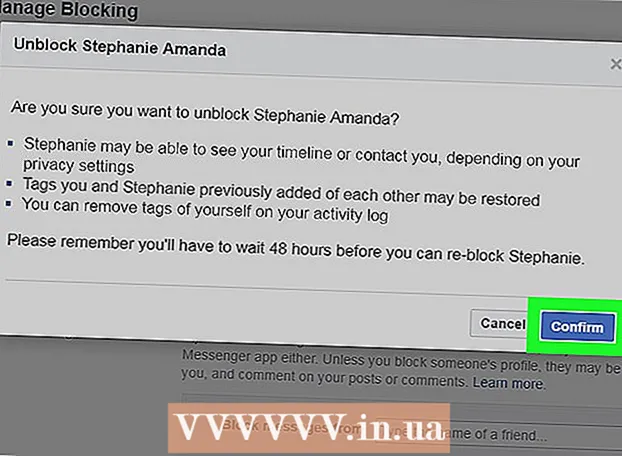Мазмун
- Басуу
- 7-ыкманын 1-ыкмасы: VPN тандоо
- 7ден 2-ыкма: Windows Vista жана Windows 7 менен VPNге туташыңыз
- 7-ыкманын 3-ыкмасы: Windows 8деги VPNге туташуу
- 7ден 4-ыкма: Windows XPдеги VPNге туташуу
- 7ден 5-ыкма: Mac OS X'деги VPNге туташыңыз
- 7-ыкманын 6-ыкмасы: iOS тутумундагы VPNге туташуу
- 7ден 7-ыкма: Android OS тутумундагы VPNге туташуу
- Сунуштар
VPN виртуалдык жеке тармак дегенди билдирет жана колдонуучуларга дүйнө жүзү боюнча компьютердик тармактарга мүмкүнчүлүк берген тармактык туташуу. Бул технология көбүнчө бизнес же билим берүү максатында колдонулат, анткени көптөгөн VPNдерде шифрлөө ыкмалары бар, алар маалыматтарды берүүнү коопсузураак жана купуя кылат. Ошондой эле, сиз башка мамлекетте экениңизди көрсөтсөңүз болот, бул конкреттүү өлкөдөн контент алууга мүмкүнчүлүк берет, эгерде ал өлкө эл аралык мүмкүнчүлүк бербесе. Ошентип, хосттордон же провайдерлерден VPN тармактарын сатып алуу барган сайын популярдуу болуп баратат. Эгер сиз VPNге туташкыңыз келсе, VPN ээси сизге кирүү маалыматын берет. Андан кийин интернетке туташкан каалаган компьютерден туташуу үчүн төмөнкү кадамдарды аткарсаңыз болот.
Басуу
7-ыкманын 1-ыкмасы: VPN тандоо
 Жеткиликтүү эсеп табуу. Эгер сиз кызматкер же студент болсоңуз, анда компанияңыз же университетиңиз VPN жеткиликтүүлүгүн сунуштай алат. Мындай эсепке кантип кирүү керектигин кызматкерлер же студенттердин кызматтары менен кеңешип алыңыз.
Жеткиликтүү эсеп табуу. Эгер сиз кызматкер же студент болсоңуз, анда компанияңыз же университетиңиз VPN жеткиликтүүлүгүн сунуштай алат. Мындай эсепке кантип кирүү керектигин кызматкерлер же студенттердин кызматтары менен кеңешип алыңыз. 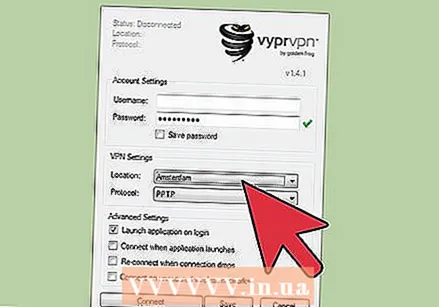 Жаңы каттоо эсебинин параметрлерин карап чыгыңыз. Коопсуздуктун түрү, купуялуулук, өткөрүү жөндөмдүүлүгүнүн көлөмү, башка өлкөлөрдөгү exit серверлери керекпи, талап кылынган платформа, кардарларды тейлөө кызматы керекпи жана ал үчүн эмнени төлөп бергиңиз келери жөнүндө ойлонуп көрүңүз. Ушул темалардын ар бири жөнүндө көбүрөөк маалыматты макаланын төмөн жагындагы "Кеңештер" бөлүмүнөн окуңуз.
Жаңы каттоо эсебинин параметрлерин карап чыгыңыз. Коопсуздуктун түрү, купуялуулук, өткөрүү жөндөмдүүлүгүнүн көлөмү, башка өлкөлөрдөгү exit серверлери керекпи, талап кылынган платформа, кардарларды тейлөө кызматы керекпи жана ал үчүн эмнени төлөп бергиңиз келери жөнүндө ойлонуп көрүңүз. Ушул темалардын ар бири жөнүндө көбүрөөк маалыматты макаланын төмөн жагындагы "Кеңештер" бөлүмүнөн окуңуз. 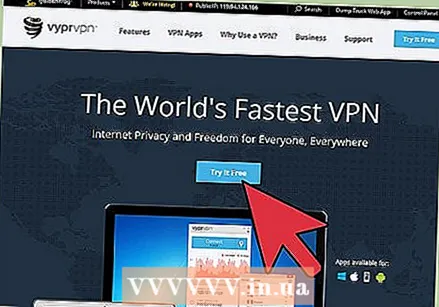 Кызматка катталып, аккаунтуңуздун маалыматын алыңыз. Эгер сиз [VPN провайдери менен VPN кызматына жазылсаңыз, анда ал үчүн акы төлөшүңүз керек болот. Катталып, акча төлөгөндөн кийин (же жумуш берүүчүңүздүн же университетиңиз ушундай кызматты сунуш кылгандыгын текшергенден кийин), провайдер сизге VPNге кирүү үчүн колдонуучунун аты, сыр сөз жана IP же сервердин аты сыяктуу бардык маалыматты бериши керек. VPNге төмөндөгү ыкмалардын бирин колдонуп туташсаңыз болот.
Кызматка катталып, аккаунтуңуздун маалыматын алыңыз. Эгер сиз [VPN провайдери менен VPN кызматына жазылсаңыз, анда ал үчүн акы төлөшүңүз керек болот. Катталып, акча төлөгөндөн кийин (же жумуш берүүчүңүздүн же университетиңиз ушундай кызматты сунуш кылгандыгын текшергенден кийин), провайдер сизге VPNге кирүү үчүн колдонуучунун аты, сыр сөз жана IP же сервердин аты сыяктуу бардык маалыматты бериши керек. VPNге төмөндөгү ыкмалардын бирин колдонуп туташсаңыз болот.
7ден 2-ыкма: Windows Vista жана Windows 7 менен VPNге туташыңыз
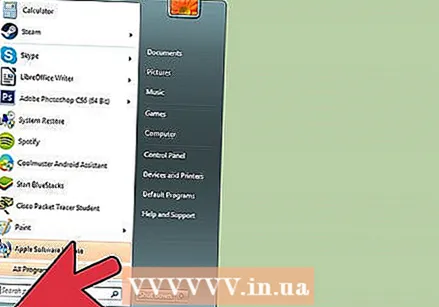 "Баштоо" баскычын чыкылдатыңыз.
"Баштоо" баскычын чыкылдатыңыз.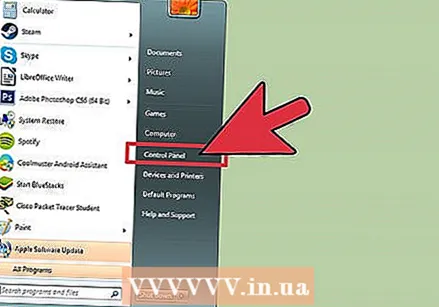 "Башкаруу панелин" тандаңыз.
"Башкаруу панелин" тандаңыз.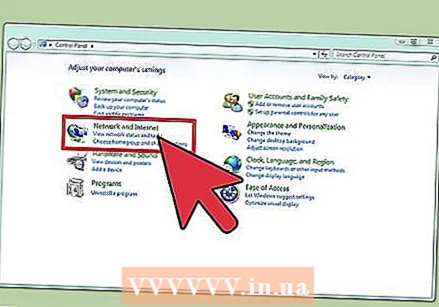 Башкаруу панелинен "Тармак жана Интернет" баскычын чыкылдатыңыз.
Башкаруу панелинен "Тармак жана Интернет" баскычын чыкылдатыңыз.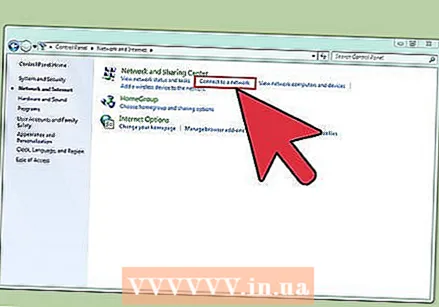 Андан кийин "Тармакка туташуу" баскычын чыкылдатыңыз.
Андан кийин "Тармакка туташуу" баскычын чыкылдатыңыз.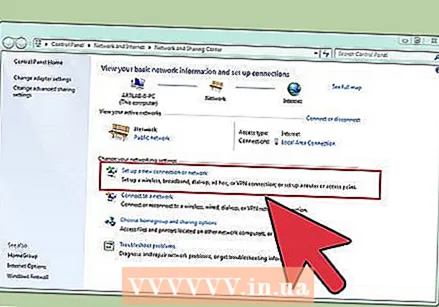 "Байланышты же тармакты орнотууну" тандаңыз.
"Байланышты же тармакты орнотууну" тандаңыз. "Байланыш ыкмасын тандоодо", "Жумуш ордуна туташуу" баскычын тандап, "Кийинкини" чыкылдатыңыз.
"Байланыш ыкмасын тандоодо", "Жумуш ордуна туташуу" баскычын тандап, "Кийинкини" чыкылдатыңыз.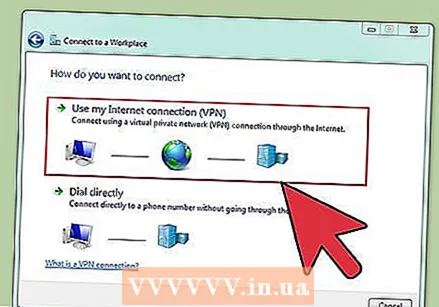 Баракчадан "Кантип туташууну каалайсыз?"" Менин Интернет байланышымды колдонуу (VPN) "дегенди тандаңыз.
Баракчадан "Кантип туташууну каалайсыз?"" Менин Интернет байланышымды колдонуу (VPN) "дегенди тандаңыз. 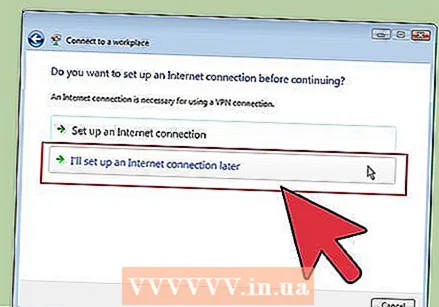 "Улантуудан мурун Интернет туташуусун орнотуп коёсузбу?" Деп сураган терезе пайда болот."" Кийинчерээк Интернет байланышын орнотом "дегенди тандаңыз.
"Улантуудан мурун Интернет туташуусун орнотуп коёсузбу?" Деп сураган терезе пайда болот."" Кийинчерээк Интернет байланышын орнотом "дегенди тандаңыз. 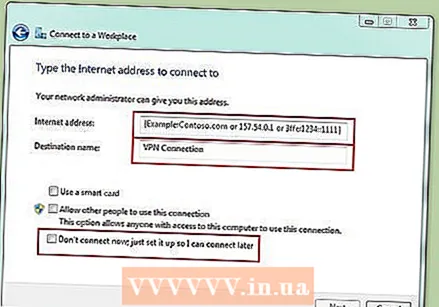 VPN ээси тарабынан берилген сервердин маалыматын киргизиңиз. "Интернет дареги" талаасына IP дарегин жана "Максаттуу аталышы" талаасына сервердин атын киргизиңиз. "Азыр туташпай эле коюңуз, кийинчерээк туташуу үчүн туташууну жөндөңүз" жанындагы кутучаны белгилеңиз. Чындыгында туташуудан мурун туташуу керек. "Кийинки" баскычын чыкылдатыңыз.
VPN ээси тарабынан берилген сервердин маалыматын киргизиңиз. "Интернет дареги" талаасына IP дарегин жана "Максаттуу аталышы" талаасына сервердин атын киргизиңиз. "Азыр туташпай эле коюңуз, кийинчерээк туташуу үчүн туташууну жөндөңүз" жанындагы кутучаны белгилеңиз. Чындыгында туташуудан мурун туташуу керек. "Кийинки" баскычын чыкылдатыңыз. 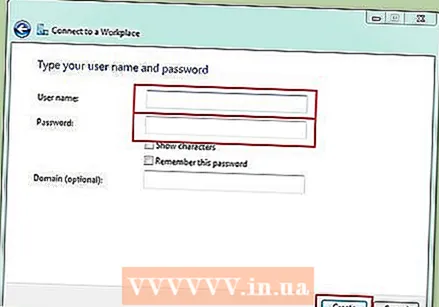 VPN ээси берген колдонуучу атын жана паролду киргизиңиз. Ар бир туташкан сайын аларды киргизүүнү каалабасаңыз, аты-жөнүн жана паролун эстеп калуу үчүн кутучаны чыкылдатыңыз. "Түзүү" баскычын чыкылдатыңыз.
VPN ээси берген колдонуучу атын жана паролду киргизиңиз. Ар бир туташкан сайын аларды киргизүүнү каалабасаңыз, аты-жөнүн жана паролун эстеп калуу үчүн кутучаны чыкылдатыңыз. "Түзүү" баскычын чыкылдатыңыз. 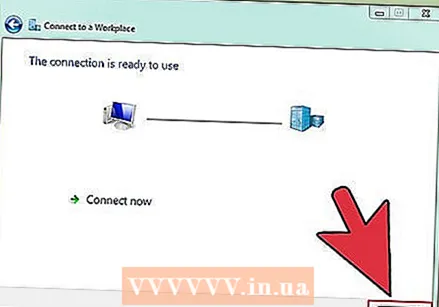 "Туташуу колдонууга даяр" деген билдирүү пайда болгондо "Жабуу" баскычын чыкылдатыңыз.
"Туташуу колдонууга даяр" деген билдирүү пайда болгондо "Жабуу" баскычын чыкылдатыңыз.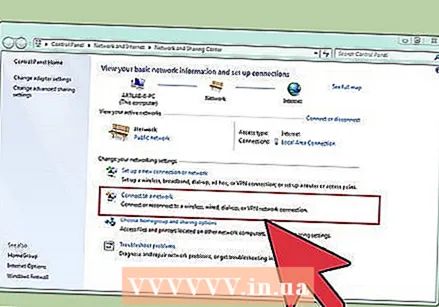 "Тармак жана бөлүштүрүү борбору" аталышындагы "Тармакка туташуу" баскычын чыкылдатып, өзүңүз түзгөн VPN байланышын чыкылдатыңыз. "Туташуу" баскычын чыкылдатыңыз.
"Тармак жана бөлүштүрүү борбору" аталышындагы "Тармакка туташуу" баскычын чыкылдатып, өзүңүз түзгөн VPN байланышын чыкылдатыңыз. "Туташуу" баскычын чыкылдатыңыз.
7-ыкманын 3-ыкмасы: Windows 8деги VPNге туташуу
 Тергичтен Windows баскычын басып, "VPN" издеңиз.
Тергичтен Windows баскычын басып, "VPN" издеңиз.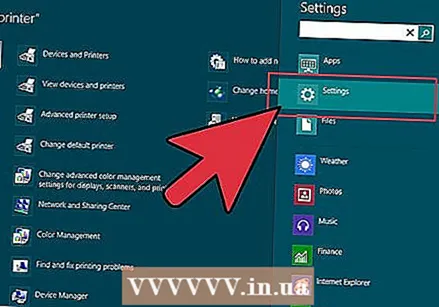 Оң жактагы "Жөндөөлөрдү" чыкылдатып, андан соң сол кутудагы "VPN байланышын орнотуу (Виртуалдык Жеке Тармак)".
Оң жактагы "Жөндөөлөрдү" чыкылдатып, андан соң сол кутудагы "VPN байланышын орнотуу (Виртуалдык Жеке Тармак)". "VPN туташуусун түзүү" терезесинде, VPN интернет дарегин туура тандалган ысым менен кошо киргизиңиз. Ошондой эле тезирээк кирүү үчүн, "Менин дайындарымды эстеп коюңуз" деген белгини караңыз. "Түзүү" баскычын чыкылдатыңыз.
"VPN туташуусун түзүү" терезесинде, VPN интернет дарегин туура тандалган ысым менен кошо киргизиңиз. Ошондой эле тезирээк кирүү үчүн, "Менин дайындарымды эстеп коюңуз" деген белгини караңыз. "Түзүү" баскычын чыкылдатыңыз. - Сиз IP дарегин жумуш берүүчүңүздөн же VPN провайдеринен алган болушуңуз керек.
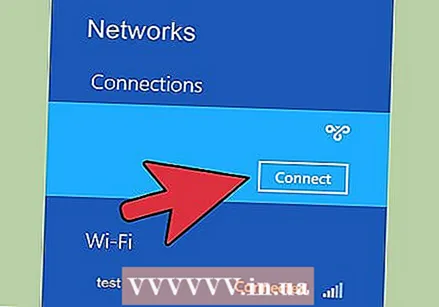 "Тармактар" панели пайда болгондо жаңы түзүлгөн VPNдин үстүнө алып барыңыз. "Туташуу" баскычын чыкылдатыңыз.
"Тармактар" панели пайда болгондо жаңы түзүлгөн VPNдин үстүнө алып барыңыз. "Туташуу" баскычын чыкылдатыңыз.  Колдонуучу атыңызды жана сыр сөзүңүздү киргизиңиз. Бул маалымат жумуш берүүчүңүз же VPN провайдериңиз тарабынан берилиши керек. "ОК" баскычын чыкылдатыңыз. Байланыш эми орнотулат.
Колдонуучу атыңызды жана сыр сөзүңүздү киргизиңиз. Бул маалымат жумуш берүүчүңүз же VPN провайдериңиз тарабынан берилиши керек. "ОК" баскычын чыкылдатыңыз. Байланыш эми орнотулат.
7ден 4-ыкма: Windows XPдеги VPNге туташуу
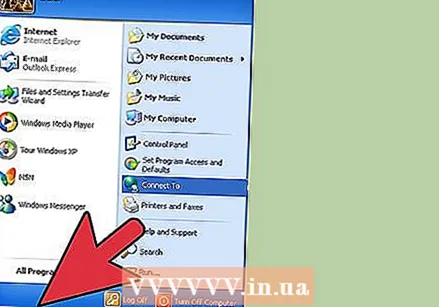 "Баштоо" баскычын чыкылдатып, "Башкаруу панелин" тандаңыз.
"Баштоо" баскычын чыкылдатып, "Башкаруу панелин" тандаңыз.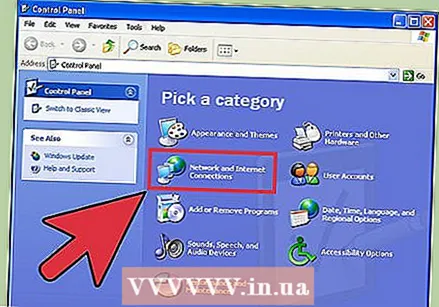 "Тармак жана Интернет байланыштары", андан кийин "Тармак байланыштары" тандаңыз.
"Тармак жана Интернет байланыштары", андан кийин "Тармак байланыштары" тандаңыз.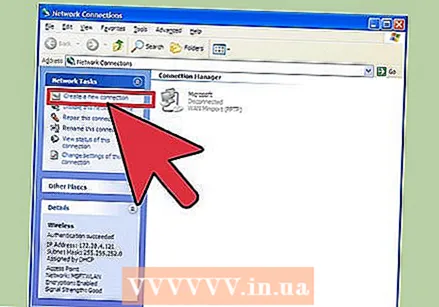 "Тармактын тапшырмалары" аталышындагы "Жаңы байланыш түзүү" табуу. Аны чыкылдатып, андан кийин "Кийинки". "Жаңы туташуу устасын кош келиңиз" экранында "Кийинки" баскычын дагы бир жолу чыкылдатыңыз.
"Тармактын тапшырмалары" аталышындагы "Жаңы байланыш түзүү" табуу. Аны чыкылдатып, андан кийин "Кийинки". "Жаңы туташуу устасын кош келиңиз" экранында "Кийинки" баскычын дагы бир жолу чыкылдатыңыз. 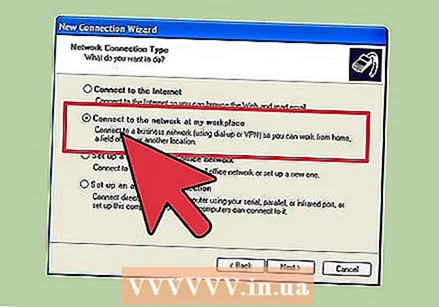 "Менин жумуш ордумда тармакка туташуу" жанындагы радио баскычты чыкылдатыңыз. "Кийинки" баскычын чыкылдатыңыз.
"Менин жумуш ордумда тармакка туташуу" жанындагы радио баскычты чыкылдатыңыз. "Кийинки" баскычын чыкылдатыңыз. 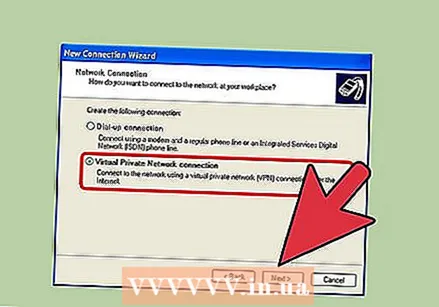 Кийинки беттеги "Виртуалдык Жеке Тармак Байланышын" тандап, "Кийинкисин" чыкылдатыңыз.
Кийинки беттеги "Виртуалдык Жеке Тармак Байланышын" тандап, "Кийинкисин" чыкылдатыңыз.- Эгер сиз диалогдук байланышты колдонуп жатсаңыз, анда "Коомдук тармак" барагын көрө аласыз. "Ушул баштапкы туташууну автоматтык түрдө тандаңыз:" үчүн радио баскычты тандап, "Кийинкини" чыкылдатыңыз.
- Эгерде сиз кабелдик модемди же башка зымдуу туташууну колдонуп жатсаңыз, "Баштапкы туташууну автоматтык түрдө тандабаңыз" баскычын чыкылдатыңыз.
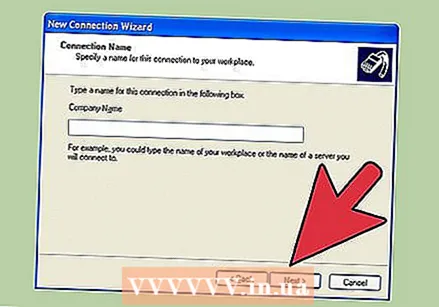 Жаңы туташууңуздун атын "Байланыштын аталышы" барагындагы талаага терип, "Кийинкини" чыкылдатыңыз.
Жаңы туташууңуздун атын "Байланыштын аталышы" барагындагы талаага терип, "Кийинкини" чыкылдатыңыз. DNS серверинин атын же VPN серверинин IP дарегин "Хосттун аты же IP дареги" текст талаасына киргизиңиз. "Кийинкини", андан кийин "Аяктоону" чыкылдатыңыз.
DNS серверинин атын же VPN серверинин IP дарегин "Хосттун аты же IP дареги" текст талаасына киргизиңиз. "Кийинкини", андан кийин "Аяктоону" чыкылдатыңыз. 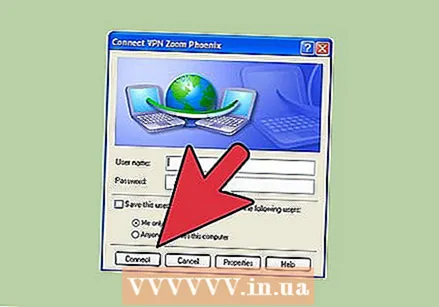 VPN туташуусунун ээси берген колдонуучу атын жана паролду киргизиңиз. Кааласаңыз, маалыматты эсиңизде сактоо үчүн, кутучаны белгилеңиз. VPNге туташуу үчүн "Туташуу" баскычын чыкылдатыңыз.
VPN туташуусунун ээси берген колдонуучу атын жана паролду киргизиңиз. Кааласаңыз, маалыматты эсиңизде сактоо үчүн, кутучаны белгилеңиз. VPNге туташуу үчүн "Туташуу" баскычын чыкылдатыңыз.
7ден 5-ыкма: Mac OS X'деги VPNге туташыңыз
"Тармактык туташуу" куралы Mac OS X бардык версияларында дээрлик өзгөрүүсүз калган. Демек, бул багыттар адатта VPN стандарттык туташуулары менен иштеши керек. Бирок, VPN туташууңузду конфигурациялоо үчүн, коопсуздуктун бардык кемчиликтерин оңдоо жана өркүндөтүлгөн параметрлердин артыкчылыктарын (мисалы, сертификаттарды колдонуу) мүмкүн болушунча жакында тутумуңузду сактаганыңыз оң.
 Apple менюсун тандап, "Системанын артыкчылыктарын" тандаңыз. "Тармак" деп аталган сүрөтчөнү чыкылдатыңыз.
Apple менюсун тандап, "Системанын артыкчылыктарын" тандаңыз. "Тармак" деп аталган сүрөтчөнү чыкылдатыңыз.  Терезенин сол жагындагы каптал тилкесиндеги тармактардын тизмесин табыңыз. Жаңы байланышты кошуу үчүн тизменин аягындагы кошуу белгисин чыкылдатыңыз.
Терезенин сол жагындагы каптал тилкесиндеги тармактардын тизмесин табыңыз. Жаңы байланышты кошуу үчүн тизменин аягындагы кошуу белгисин чыкылдатыңыз. 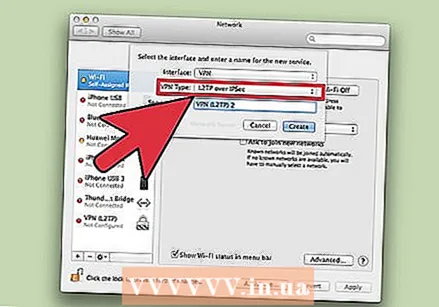 Интерфейсти тандоо сунушталса, "VPN" тандоо үчүн ачылуучу менюну тандаңыз. Туташуу протоколун тандаңыз. Mac OS X Yosemite "L2TP over IPSec", "PPTP" же "Cisco IPSec" VPN протокол түрлөрүн колдойт. Бул тууралуу кененирээк макаланын төмөн жагындагы "Кеңештер" бөлүмүнөн окуй аласыз. VPN атыңызды киргизип, "Түзүү" баскычын чыкылдатыңыз.
Интерфейсти тандоо сунушталса, "VPN" тандоо үчүн ачылуучу менюну тандаңыз. Туташуу протоколун тандаңыз. Mac OS X Yosemite "L2TP over IPSec", "PPTP" же "Cisco IPSec" VPN протокол түрлөрүн колдойт. Бул тууралуу кененирээк макаланын төмөн жагындагы "Кеңештер" бөлүмүнөн окуй аласыз. VPN атыңызды киргизип, "Түзүү" баскычын чыкылдатыңыз. 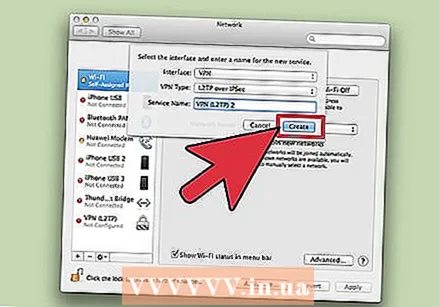 Тармак терезесине кайтып, сол багыттоо тилкесиндеги тизмеден жаңы VPN туташууңузду тандаңыз. Тартылган менюдан "Конфигурацияны кошуу" баскычын тандаңыз. Пайда болгон текст талаасына VPN атыңызды жазып, "Түзүү" баскычын чыкылдатыңыз.
Тармак терезесине кайтып, сол багыттоо тилкесиндеги тизмеден жаңы VPN туташууңузду тандаңыз. Тартылган менюдан "Конфигурацияны кошуу" баскычын тандаңыз. Пайда болгон текст талаасына VPN атыңызды жазып, "Түзүү" баскычын чыкылдатыңыз.  Эки тексттик терезеге VPN байланышынын ээси көрсөткөн сервердин дарегин жана каттоо эсебинин атын киргизиңиз. Түздөн-түз "Каттоо эсебинин аталышы" текст кутучасынын астындагы "Аныктыгын текшерүү орнотууларын" чыкылдатыңыз.
Эки тексттик терезеге VPN байланышынын ээси көрсөткөн сервердин дарегин жана каттоо эсебинин атын киргизиңиз. Түздөн-түз "Каттоо эсебинин аталышы" текст кутучасынын астындагы "Аныктыгын текшерүү орнотууларын" чыкылдатыңыз. 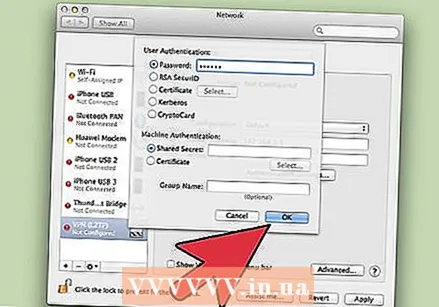 "Сырсөз" үчүн радио баскычты чыкылдатып, VPN ээси берген сыр сөздү киргизиңиз. "Бөлүшүлгөн жашыруун" үчүн радио баскычты чыкылдатып, сизге берилген маалыматты киргизиңиз. "ОК" баскычын чыкылдатыңыз.
"Сырсөз" үчүн радио баскычты чыкылдатып, VPN ээси берген сыр сөздү киргизиңиз. "Бөлүшүлгөн жашыруун" үчүн радио баскычты чыкылдатып, сизге берилген маалыматты киргизиңиз. "ОК" баскычын чыкылдатыңыз. 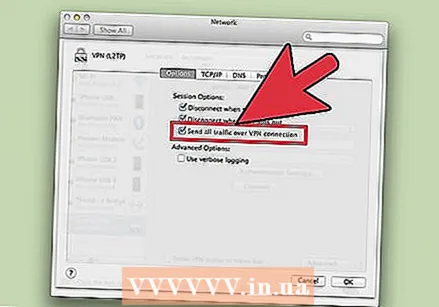 "Өркүндөтүлгөн" баскычын чыкылдатып, "Бардык трафикти VPN байланышы аркылуу жөнөтүү" жанындагы белгилөө кутучасы белгиленгендигин текшериңиз. "ОК" баскычын чыкылдатып, андан соң "Колдонуу" баскычын чыкылдатыңыз. Жаңы VPNни колдонуу үчүн "Туташуу" баскычын чыкылдатыңыз.
"Өркүндөтүлгөн" баскычын чыкылдатып, "Бардык трафикти VPN байланышы аркылуу жөнөтүү" жанындагы белгилөө кутучасы белгиленгендигин текшериңиз. "ОК" баскычын чыкылдатып, андан соң "Колдонуу" баскычын чыкылдатыңыз. Жаңы VPNни колдонуу үчүн "Туташуу" баскычын чыкылдатыңыз.
7-ыкманын 6-ыкмасы: iOS тутумундагы VPNге туташуу
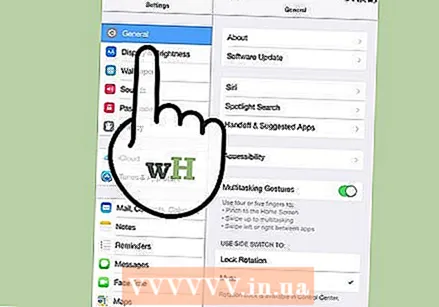 "Орнотуулар" жана андан кийин "Жалпы" чыкылдатуу.
"Орнотуулар" жана андан кийин "Жалпы" чыкылдатуу.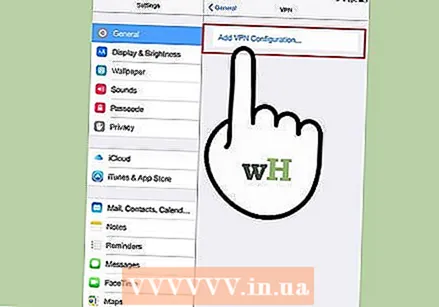 Бардыгын ылдый жылдырып, "VPN" тандаңыз. "VPN Конфигурациясын кошуу" баскычын чыкылдатыңыз.
Бардыгын ылдый жылдырып, "VPN" тандаңыз. "VPN Конфигурациясын кошуу" баскычын чыкылдатыңыз. 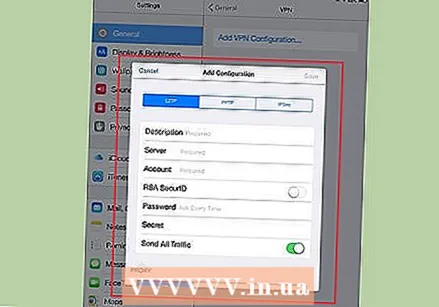 Туташуу протоколун тандаңыз. Жогорку менюдан iOSтун үч L2TP, PPTP жана IPSec протоколдору бар экендигин көрө аласыз. Эгерде сиздин VPN жумуш берүүчү тарабынан берилген болсо, анда алар сизге кайсы протоколду колдонуу керектигин айтып беришет. Бирок, сиз өзүңүздүн жайгаштырылган VPNни колдонуп жаткан болсоңуз, провайдериңиз колдогон форманы тандашыңыз керек.
Туташуу протоколун тандаңыз. Жогорку менюдан iOSтун үч L2TP, PPTP жана IPSec протоколдору бар экендигин көрө аласыз. Эгерде сиздин VPN жумуш берүүчү тарабынан берилген болсо, анда алар сизге кайсы протоколду колдонуу керектигин айтып беришет. Бирок, сиз өзүңүздүн жайгаштырылган VPNни колдонуп жаткан болсоңуз, провайдериңиз колдогон форманы тандашыңыз керек. 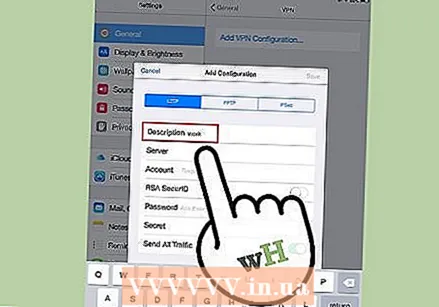 Сураныч сүрөттөмөсүн бериңиз. Бул нерсе болушу мүмкүн. Мисалы, эгер бул VPN жумуш болсо, анда сиздин сүрөттөмөңүз "Жумуш" сыяктуу болушу мүмкүн. Эгер сиз бул VPNди канадалык Netflixти көрүү үчүн колдонууну пландап жатсаңыз, анда аны "канадалык Netflix" деп атаңыз.
Сураныч сүрөттөмөсүн бериңиз. Бул нерсе болушу мүмкүн. Мисалы, эгер бул VPN жумуш болсо, анда сиздин сүрөттөмөңүз "Жумуш" сыяктуу болушу мүмкүн. Эгер сиз бул VPNди канадалык Netflixти көрүү үчүн колдонууну пландап жатсаңыз, анда аны "канадалык Netflix" деп атаңыз. 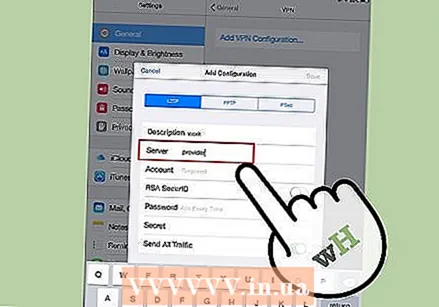 Сервер маалыматын көрсөтүңүз. Бул маалыматты VPN провайдериңизден же жумуш берүүчүңүздөн алышыңыз керек.
Сервер маалыматын көрсөтүңүз. Бул маалыматты VPN провайдериңизден же жумуш берүүчүңүздөн алышыңыз керек. 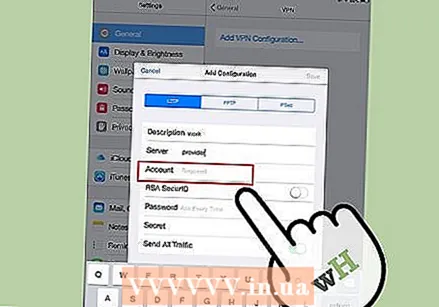 "Аккаунт атыңызды" киргизиңиз. Бул талаа сиз уюштурган VPNди сатып алууда же сиз жумуш берүүчүңүздөн колдонуучу атын алганда сиз түзгөн колдонуучунун атын билдирет.
"Аккаунт атыңызды" киргизиңиз. Бул талаа сиз уюштурган VPNди сатып алууда же сиз жумуш берүүчүңүздөн колдонуучу атын алганда сиз түзгөн колдонуучунун атын билдирет. 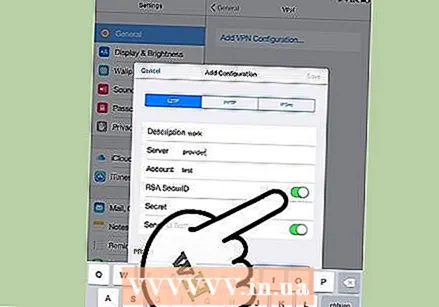 Эгер сиз аутентификациялоонун ушул түрүн колдонуп жаткан болсоңуз, "RSA SecurID" күйгүзүңүз. Боз баскычты таптап, аны күйгүзүңүз. Жашыл түскө айланганда, бул функция иштетилет. RSA SecureID колдонуучунун аныкталган убакытка аныктыгын текшерүү үчүн ачкычтарды чыгаруучу аппараттык же программалык механизмден турат. Сизде RSA SecurID профессионалдык чөйрөдө гана болушу мүмкүн.
Эгер сиз аутентификациялоонун ушул түрүн колдонуп жаткан болсоңуз, "RSA SecurID" күйгүзүңүз. Боз баскычты таптап, аны күйгүзүңүз. Жашыл түскө айланганда, бул функция иштетилет. RSA SecureID колдонуучунун аныкталган убакытка аныктыгын текшерүү үчүн ачкычтарды чыгаруучу аппараттык же программалык механизмден турат. Сизде RSA SecurID профессионалдык чөйрөдө гана болушу мүмкүн. - IPSecте RSA SecurID иштетүү үчүн, "Сертификатты колдонуу" баскычын таптап, ал жашыл түскө өтөт. "RSA SecurID" тандап, "Сактоо" баскычын чыкылдатыңыз.
- IPSec сизге CRYPTOCard, же чийки форматтагы бардык сертификаттарды .cer, .crt der, .p12 жана .pfx колдонуу мүмкүнчүлүгүн берет.
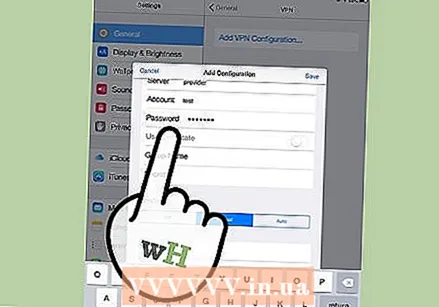 "Сырсөзүңүздү" киргизиңиз. Сырсөзүңүздү колдонуучу атыңыз менен бир убакта алгандырсыз. Эгер сизде мындай маалымат жок болсо, жумуш берүүчүңүз же VPN провайдериңиз менен кеңешиңиз.
"Сырсөзүңүздү" киргизиңиз. Сырсөзүңүздү колдонуучу атыңыз менен бир убакта алгандырсыз. Эгер сизде мындай маалымат жок болсо, жумуш берүүчүңүз же VPN провайдериңиз менен кеңешиңиз. 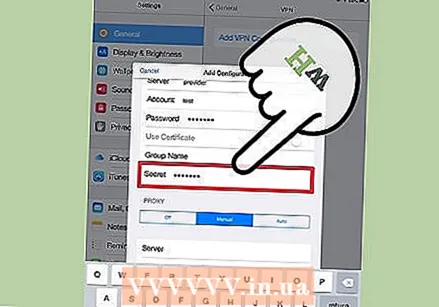 Эгер сизге керек болсо, жалпы "Сырыңызды" киргизиңиз.
Эгер сизге керек болсо, жалпы "Сырыңызды" киргизиңиз.- Каттоо эсебиңизди андан ары текшерүү үчүн "сыр" колдонулат. RSA Secure IDнин "ачкычы" сыяктуу эле, "жашыруун код" - бул провайдер же иш берүүчү тарабынан сизге берилген тамгалардын жана сандардын тизмеги. Эгерде ал көрсөтүлбөсө, анда сиз бул тармакка эч нерсени киргизүүнүн кажети жок, же "жашыруун кодду" алуу үчүн провайдериңизге же жумуш берүүчүңүзгө кайрылсаңыз болот.
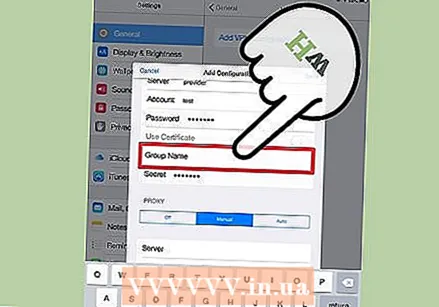 Керек болсо IPSec байланышы үчүн "Топтун атын" киргизиңиз. Дагы, бул сизге жумуш берүүчүңүз же провайдериңиз тарабынан берилиши керек жана ушул тармакка жазыңыз. Эгер андай болбосо, анда сиз талааны бош калтырсаңыз болот.
Керек болсо IPSec байланышы үчүн "Топтун атын" киргизиңиз. Дагы, бул сизге жумуш берүүчүңүз же провайдериңиз тарабынан берилиши керек жана ушул тармакка жазыңыз. Эгер андай болбосо, анда сиз талааны бош калтырсаңыз болот. 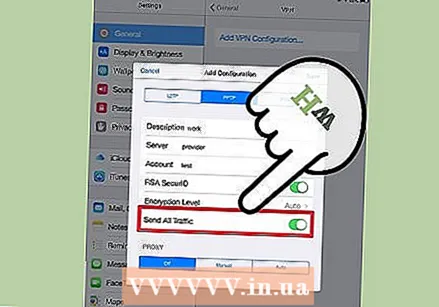 Бардык трафикти VPNге багыттоону тандаңыз. "Бардык трафикти жөнөтүү" талаасынын жанындагы баскычты чыкылдатып, бардык трафиктериңиз VPN аркылуу өтүшүн кааласаңыз, ал жашыл түс менен белгиленип турушу керек.
Бардык трафикти VPNге багыттоону тандаңыз. "Бардык трафикти жөнөтүү" талаасынын жанындагы баскычты чыкылдатып, бардык трафиктериңиз VPN аркылуу өтүшүн кааласаңыз, ал жашыл түс менен белгиленип турушу керек. 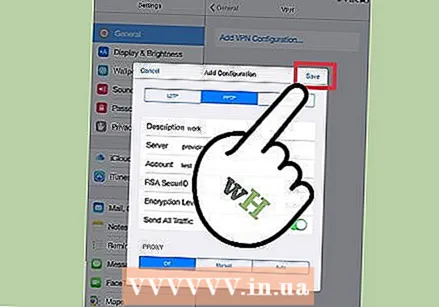 Орнотууларыңызды сактоо үчүн жогорку оң бурчтагы "Сактоо" баскычын чыкылдатыңыз. Ушул учурдан баштап, VPN туташып турат.
Орнотууларыңызды сактоо үчүн жогорку оң бурчтагы "Сактоо" баскычын чыкылдатыңыз. Ушул учурдан баштап, VPN туташып турат. - Тиешелүү баскычты чыкылдатып, "Жөндөөлөр" барагынан VPN туташууңузду иштетиңиз же өчүрүңүз. Эгерде баскыч жашыл болсо, анда сиз туташып турасыз. Эгер баскыч боз болсо, сиз туташкан эмессиз. Ал түздөн-түз "Wifi" астында.
- Мындан тышкары, эгер телефонуңуз VPN туташуусун колдонуп жатса, анда телефонуңуздун жогорку сол жагында "VPN" деген чоң тамгалар менен сүрөтчө пайда болот.
7ден 7-ыкма: Android OS тутумундагы VPNге туташуу
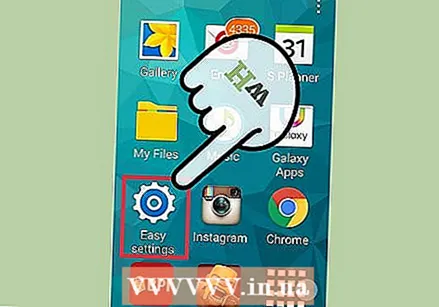 "Менюну" ачыңыз. Жөндөөлөргө өтүү '
"Менюну" ачыңыз. Жөндөөлөргө өтүү ' 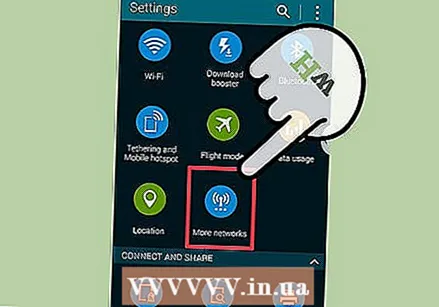 Android'дин версиясына жараша "Wireless & Networks" же "Wireless Controls" бөлүмдөрүн ачыңыз.
Android'дин версиясына жараша "Wireless & Networks" же "Wireless Controls" бөлүмдөрүн ачыңыз.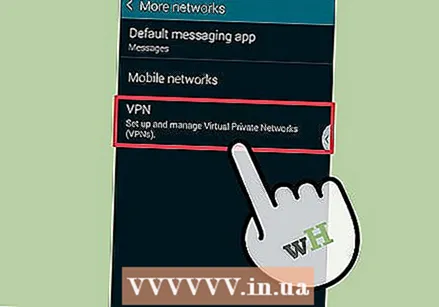 "VPN Жөндөөлөрүн" тандаңыз.
"VPN Жөндөөлөрүн" тандаңыз.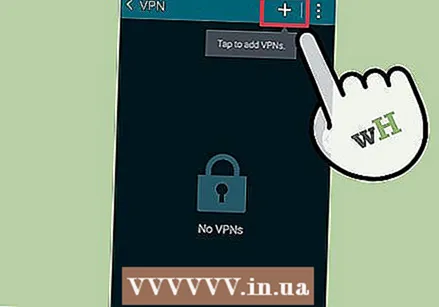 "VPN кошуу" баскычын тандаңыз.
"VPN кошуу" баскычын тандаңыз. Сиз тандаган протоколго жараша "PPTP VPN кошуу" же "L2TP / IPsec PSK VPN кошуу" тандаңыз. Көбүрөөк маалымат алуу үчүн ушул макаланын төмөн жагындагы "Кеңештер" бөлүмүн караңыз.
Сиз тандаган протоколго жараша "PPTP VPN кошуу" же "L2TP / IPsec PSK VPN кошуу" тандаңыз. Көбүрөөк маалымат алуу үчүн ушул макаланын төмөн жагындагы "Кеңештер" бөлүмүн караңыз. 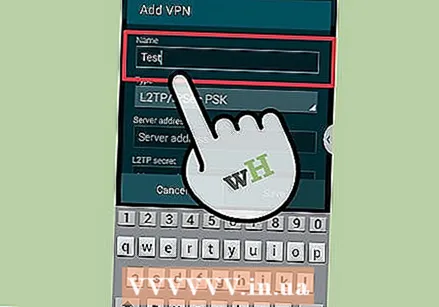 "VPN аталышын" тандап, VPN үчүн сүрөттөмө киргизиңиз. Бул нерсе болушу мүмкүн.
"VPN аталышын" тандап, VPN үчүн сүрөттөмө киргизиңиз. Бул нерсе болушу мүмкүн. 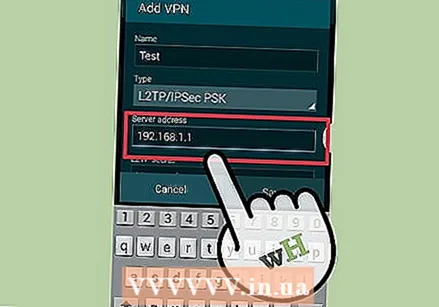 "VPN серверин орнотууну" тандап, сервердин IP дарегин киргизиңиз.
"VPN серверин орнотууну" тандап, сервердин IP дарегин киргизиңиз.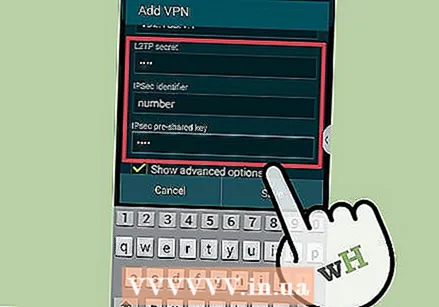 Шифрлөөнү орнотуңуз. Байланыш шифрленгенби же жокпу, VPN провайдериңизден сурап билиңиз.
Шифрлөөнү орнотуңуз. Байланыш шифрленгенби же жокпу, VPN провайдериңизден сурап билиңиз. 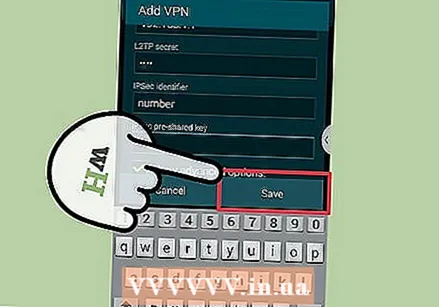 Менюну ачып, "Сактоону" тандаңыз.
Менюну ачып, "Сактоону" тандаңыз.- Сизден паролду колдонуп, операцияны ырастоону талап кылышы мүмкүн. Бул сиздин VPN сырсөзүңүз эмес, Android сырсөзүңүз.
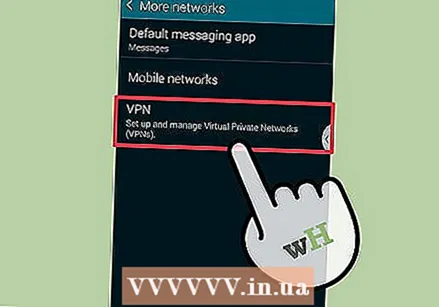 Менюну ачып, "Орнотууларды" тандаңыз. "Зымсыз жана Тармак" же "Зымсыз Башкаруу элементтерин" тандаңыз.
Менюну ачып, "Орнотууларды" тандаңыз. "Зымсыз жана Тармак" же "Зымсыз Башкаруу элементтерин" тандаңыз. 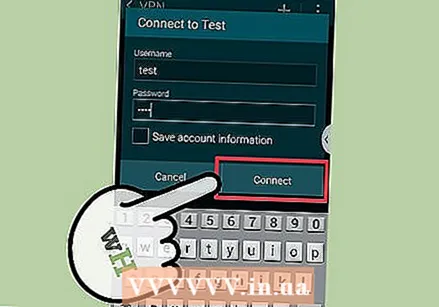 Тизмеден өзүңүз түзгөн VPN конфигурациясын тандаңыз. Колдонуучу атыңызды жана сыр сөзүңүздү киргизиңиз. "Колдонуучунун атын унутпаңыз" жана "Байланышты" тандаңыз. Сиз эми VPN аркылуу туташып турасыз. Башкы менюда VPN активдүү экендигин көрсөткөн ачкыч сөлөкөтү пайда болот.
Тизмеден өзүңүз түзгөн VPN конфигурациясын тандаңыз. Колдонуучу атыңызды жана сыр сөзүңүздү киргизиңиз. "Колдонуучунун атын унутпаңыз" жана "Байланышты" тандаңыз. Сиз эми VPN аркылуу туташып турасыз. Башкы менюда VPN активдүү экендигин көрсөткөн ачкыч сөлөкөтү пайда болот.
Сунуштар
- Туташуу протоколдорунун бирин тандап жатканда, VPNни кандайча колдонооруңузду эске алышыңыз керек. PPTP WiFi аркылуу тез иштейт; бирок, L2TP жана IPSecке караганда анча коопсуз эмес. Демек, сиз үчүн коопсуздук маанилүү болсо, L2TP же IPSecти карап көрүңүз. Демек, VPNге жумуш максатында туташып жатсаңыз, жумуш берүүчүңүздө артыкчылыктуу протокол бар. Эгер сиз жайгаштырылган VPN колдонуп жаткан болсоңуз, алар колдогон протоколду колдонуп жатканыңызды текшериңиз.
- VPN кызматын тандоодо сиз каалаган коопсуздук мүнөзүн эске алышыңыз керек. Эгер сиз VPN документтерди жана электрондук почталарды коопсузураак жөнөтө алгыдай болсо, же Интернетте ишенимдүү серфинг жүргүзсө, сизге SSL (TLS деп дагы аталат) же IPsec сыяктуу шифрлөө ыкмасын колдонгон хост керек. SSL шифрленген коопсуздуктун эң кеңири тараган формасы. Шифрлөө - бул маалыматтарды кызыктуу көздөрдөн жашыруу ыкмасы. Ошондой эле, шифрлөө үчүн чекиттен туннелдөө протоколунун (PPTP) ордуна OpenVPN колдонгон хост табууга аракет кылыңыз. PPTP акыркы жылдары бир нече коопсуздук маселелерине туш болду; ал эми OpenVPN көбүнчө коопсуз шифрлөө ыкмасы деп эсептелет.
- Провайдерден VPN кызматын сатып алууда, купуялыктын кайсы деңгээлин каалаарыңызды эске алышыңыз керек. Айрым хосттор өз колдонуучуларынын иш-аракеттерин байкап турушат, эгерде мыйзамдуулукка байланыштуу суроолор жаралса, жергиликтүү бийликке өткөрүп беришет. Эгер сиз серептөөңүздү же маалымат өткөрүүнү купуя сактоону кааласаңыз, анда алардын колдонуучуларынын журналдарын сактабаган VPN провайдерин карап көрүңүз.
- VPN кызматын тандап жатканда, VPN үчүн өткөрмө жөндөмдүүлүк талаптары дагы роль ойной алат. Өткөрүү жөндөмү канча маалыматты өткөрүүгө боло тургандыгын аныктайт. Жогорку сапаттагы видео жана аудио көлөмдүү файлдарды жаратат, ошондуктан текстке же сүрөттөргө караганда көбүрөөк өткөрүү жөндөмдүүлүгүн талап кылат. Эгерде сиз жеке документтерди карап чыгуу же өткөрүп берүү үчүн VPN колдонууну гана кааласаңыз, көпчүлүк хосттор муну тез жана оңой аткарууга жетиштүү өткөрүү жөндөмүн сунуш кылышат. Бирок, Netflixти көрүү же досторуңуз менен онлайн оюндарын ойнотуу сыяктуу видео же аудио агымдарын көргүңүз келсе, сизге чексиз өткөрүү жөндөмүн камсыз кылган VPN хостун тандаңыз.
- Провайдерден VPN кызматын сатып алууда, сиз физикалык жактан жайгашкан өлкөнүн чегинен тышкары жакка кирүүгө аракет кылып жатканыңызды ойлонушуңуз керек. Интернетте отурганда, кайда экениңизди көрсөткөн дарек болот. Бул "IP дарек" деп аталат. Эгерде сиз башка мамлекеттин мазмунун көрүүгө аракет кылып жатсаңыз, анда сиздин IP дарегиңиз аркылуу мүмкүн болбой калышы мүмкүн, анткени ал өлкө менен сиздин ортосунда мазмундун мыйзамдуу укуктары жөнүндө келишим жок. Бирок, IP дарегин ошол мамлекеттегидей маска кыла турган "чыгуу серверлери" бар VPN хостун колдонсоңуз болот. Ошентип, башка өлкөлөрдүн мазмунуна чыгуу серверлерин колдонуп кире аласыз. Бул үчүн VPN хостун тандап жатканда, хост серверлериңиздин жайгашкан жерин карап, алардын сизде камтылгандарга жеткиңиз келген өлкөдө серверлери бар экенине ынануу керек.
- VPN кызматын тандаганда, кайсы платформаны колдонооруңузду карап чыгыңыз. Мобилдик шаймандарды же компьютериңизди колдонгуңуз келеби? Эгер сиз көп саякаттасаңыз жана мобилдик шаймандарды, мисалы смартфондорду же планшеттерди колдонуу маанилүү болсо, тандаган VPN хостуңуз мындай байланышты колдой тургандыгын, ал тургай сиздин мобилдик түзмөктөрүңүз үчүн колдонмолору бар экендигин текшериңиз.
- Провайдерден VPN кызматын сатып алууда, кардарларды тейлөө керекпи же жокпу деп ойлонуш керек. Сын-пикирлерди окуп, VPN хосту кардарларга кандай колдоо көрсөтөрүн билип алыңыз. Айрым хосттор телефондук колдоо көрсөтсө, башкалары баарлашуу же электрондук почта аркылуу колдоо көрсөтүшү мүмкүн. Өзүңүзгө ыңгайлуу болгон кардарды колдоону сунуш кылган кызматты табуу маанилүү. Кардарларды тейлөө сапатын жакшыраак баалоо үчүн издөө тутуму менен сын-пикирлерди издесеңиз болот (мисалы, Google).
- VPN кызматын тандоодо, ага канча төлөй турганыңызды эске алышыңыз керек. Айрым VPN хосттор (мисалы, Open VPN) акысыз кызматтарды сунушташат; бирок, алардын мүмкүнчүлүктөрү чектелүү болушу мүмкүн. Көптөгөн атаандаш VPN кызматтары болгондуктан, ар кандай хостторду бааларга жана жогоруда аталган кызматтарга жараша салыштырып көрүңүз. Сиз каалаган жана керектүү кызматтарды арзан хосттон алсаңыз болот.